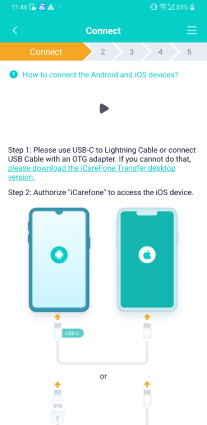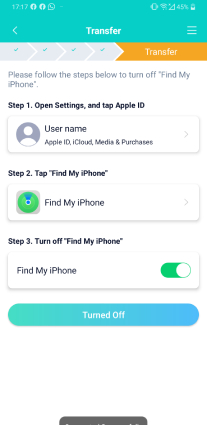[Resuelto] Cómo Pasar datos de WhatsApp de mi Android a iPhone 16/15
“Estoy actualizando a un iPhone con sus nuevas características, y estoy preocupado por perder todos mis datos de WhatsApp. No tengo conocimientos técnicos para hacer esto, así que es una situación molesta para mí. ¿Cuál es la mejor manera de transferir todo de manera segura?”
--De Reddit
Cambiar de un dispositivo Android al próximo iPhone puede ser emocionante, pero la idea de transferir datos importantes como los mensajes de WhatsApp puede parecer abrumadora.
Sin embargo, la crítica que se escucha regularmente de los usuarios que cambian de modelo es que no hay una manera fácil de transferir antiguos chats de WhatsApp de Android a iPhone. En este artículo, exploraremos cómo transferir WhatsApp de Android a iPhone 16/15.
- Parte 1. Transferir WhatsApp de Android a iPhone 16/15 sin restaurar
- Parte 2. Pasar WhatsApp de Android a iPhone después de la configuración - Move to iOS
- Parte 3. Transferir datos de WhatsApp de Android a iPhone 16/15 sin PC
- Parte 4. Transferir datos de WhatsApp de Android a iPhone 16/15 - Google Drive
- Parte 5. Migrar WhatsApp de Android a iPhone 16/15 - Copia de seguridad local
- Parte 6. Preguntas frecuentes sobre el traslado de WhatsApp de Android a iPhone 16/15
Parte 1. Transferir WhatsApp de Android a iPhone 16/15 sin reinicio de fábrica [Rápido y Seguro]
¿Para quién es esto? Ideal para usuarios que desean transferir WhatsApp de Android a iPhone 16/15 rápidamente sin realizar un reinicio de fábrica en su nuevo dispositivo.
Transferir datos de WhatsApp sin un reinicio de fábrica es crucial para muchos usuarios, especialmente aquellos que ya han configurado su nuevo iPhone. Una de las maneras más rápidas y seguras de lograr esto es utilizando Tenorshare iCareFone Transfer. Esta herramienta te permite mover tus mensajes de WhatsApp, fotos, videos y otros datos entre Android e iPhone, incluyendo el último iPhone, sin reiniciar el dispositivo.
Características de Tenorshare iCareFone
- Transferencia entre Plataformas: Transfiere datos de WhatsApp sin problemas entre dispositivos Android e iOS, incluyendo los modelos más recientes de iPhone.
- Sin Pérdida de Datos: Asegura que todos tus chats de WhatsApp, medios y archivos adjuntos se transfieran sin pérdida de datos.
- No Se Requiere Reinicio de Fábrica: Permite la transferencia de datos sin necesidad de reiniciar tu nuevo dispositivo, preservando los datos existentes.
- Interfaz Amigable para el Usuario: Interfaz fácil de usar diseñada para principiantes y usuarios avanzados.
Pasos para Transferir WhatsApp de Android a iPhone 16/15 Sin Reinicio de Fábrica
-
Descarga Tenorshare iCareFone Transfer (iCareFone para Transferencia de WhatsApp) en tu computadora, y conecta tu Android e iPhone.

-
Después de confirmar algunos mensajes emergentes, deberás hacer una copia de seguridad de los datos de WhatsApp en tu dispositivo fuente. Hazlo como muestran las capturas de pantalla.

-
Después de confirmar que tus datos están seguros, puedes seleccionar los datos que deseas transferir, y el programa generará automáticamente los datos que se pueden recuperar para tu dispositivo de destino.


-
Necesitas iniciar sesión en tu cuenta para asegurar que los datos sean visibles cuando la transferencia de WhatsApp de Android a iPhone esté completa.

-
El programa está restaurando los datos en tu iPhone, lo que tomará unos minutos. Después de un rato, tus datos de WhatsApp se habrán transferido con éxito.

Parte 2. Cómo Transferir WhatsApp de Android a iPhone 16/15 Después de la Configuración - Aplicación Move to iOS
¿Para Quién Es: Usuarios que prefieren usar aplicaciones oficiales y no tienen problemas con las limitaciones de la aplicación Move to iOS.
Apple ha ofrecido recientemente la opción de migrar datos de WhatsApp directamente desde Android a iPhone. La aplicación Move to iOS facilita la transferencia de datos de Android a iPhone creando una red Wi-Fi privada entre los dos dispositivos. Este método permite la transferencia de varios tipos de datos, incluidos chats y medios de WhatsApp.
Pasos
- Instala Android OS Lollipop, SDK 21 o Android 5 o superior en los dispositivos Android, y iOS 15.5 o superior en los dispositivos iOS.
- Instala la versión de WhatsApp iOS 2.22.10.70 o superior en el iPhone y la versión de WhatsApp Android 2.22.7.74 o superior en los dispositivos Android.
- Utiliza el mismo número de teléfono antes y después del cambio de modelo.
- Conecta ambos terminales a la misma WiFi y a la fuente de alimentación.
- Haz que tu iPhone sea nuevo o restáuralo a la configuración de fábrica.
- Descarga la aplicación "Move to iOS" desde la Play Store de Android y reinicia tu iPhone.

Ventajas:
- El método oficial proporcionado por Apple.
- Gratis para usar.
- Transfiere una variedad de tipos de datos, no solo WhatsApp.
Desventajas:
- Requiere un reinicio de fábrica si el iPhone ya está configurado.
- Proceso de transferencia más lento en comparación con otros métodos.
- Limitado solo a la configuración del nuevo dispositivo.
Parte 3. Transferir datos de WhatsApp de Android a iPhone 16/15 Sin PC
¿Para Quién Es: Adecuado para usuarios que prefieren un método sin PC para transferir datos de WhatsApp.
Si no tienes acceso a una computadora o simplemente prefieres una solución sin PC, aún puedes transferir tus datos de WhatsApp de Android a iPhone 16/15 utilizando Tenorshare iCareFone Transfer directamente en tu dispositivo Android. Este proceso es extremadamente conveniente para aquellos que siempre están en movimiento o que no tienen una computadora disponible.
Con la aplicación móvil de Tenorshare iCareFone Transfer, puedes realizar el proceso de transferencia de datos directamente desde tu dispositivo Android, simplificando el proceso y ahorrándote la molestia de conectar a una computadora.
Pasos
Ve a Google Play y busca “iCareFone Transfer(iCareFone for WhatsApp Transfer)” e instálalo.
Después de recibir el Acuerdo de Servicio y la Privacidad del Usuario, conecta el Android y el iPhone usando un cable USB OTG y permite que la aplicación acceda.

Antes de transferir la copia de seguridad de WhatsApp, ve a tu iPhone y abre Configuración > Cuenta de iCloud > Buscar, y luego desactiva Buscar mi iPhone. Después de eso, la aplicación comenzará a transferir la copia de seguridad al dispositivo iOS 18.

Asegúrate de que tu dispositivo esté completamente cargado. Después de que la transmisión de datos esté completa, desinstala WhatsApp y vuelve a instalar WhatsApp para ver los datos transferidos.

Parte 4. Transferir datos de WhatsApp de Android a iPhone 16/15 - Google Drive
¿Para Quién Es: Ideal para usuarios que confían en el almacenamiento en la nube y desean utilizar Google Drive para transferir datos de WhatsApp.
Al migrar datos de Android a iPhone 16/15, existe una forma de restaurar datos en Android si deseas recuperar contenido eliminado de manera no intencional. Comienza tu migración de datos de WhatsApp. Con Google Drive, puedes cambiar fácilmente WhatsApp de Android a iPhone 16/15. La migración de WhatsApp de Android a iPhone es crucial para respaldar datos en Google Drive.
Pasos
- Abre WhatsApp en Android.
- Toca las otras opciones (tres puntos).
- Selecciona Configuración > Chats > Copia de seguridad de chats.
- Toca el botón de copia de seguridad para comenzar el proceso de respaldo.
![]() Nota:
Nota:
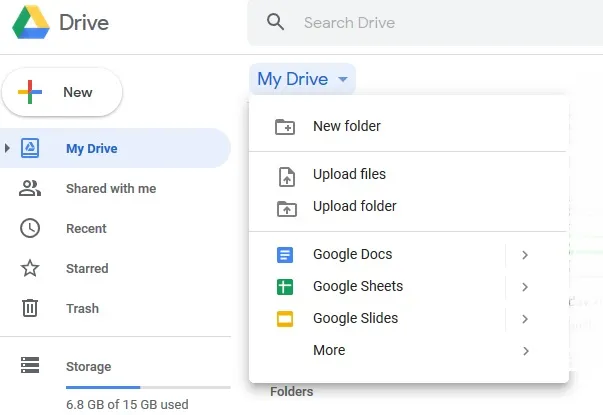
Pros:
- Utiliza almacenamiento en la nube para la transferencia.
- Gratis de usar.
- Conveniente para usuarios que ya usan Google Drive para respaldos.
Contras:
- Pueden ocurrir problemas de compatibilidad.
- Requiere una conexión a Internet estable y rápida.
- Proceso más lento y engorroso.
Parte 5. Pasar datos de WhatsApp de Android a iPhone 16/15 - Copia de Seguridad Local
¿Para Quién Es: Usuarios que prefieren métodos manuales y tienen algo de conocimiento técnico.
Utilizar una copia de seguridad local para transferir datos de WhatsApp de Android a iPhone 16/15 implica mover manualmente el archivo de copia de seguridad a tu iPhone. Este método de copia de seguridad local de WhatsApp puede ser complejo y llevar mucho tiempo, pero te da más control sobre el proceso de transferencia.
Pasos
- Abre WhatsApp y ve a ‘Configuración > Chats > Copia de seguridad de chats.’ Selecciona ‘Copia de seguridad en almacenamiento local.
- Utiliza un administrador de archivos para encontrar el archivo de copia de seguridad en tu dispositivo Android (generalmente está en la carpeta WhatsApp/Databases).
- Usa una aplicación de transferencia de archivos o un adaptador USB OTG para mover el archivo de copia de seguridad a tu iPhone.
- Instala WhatsApp en tu iPhone y utiliza el archivo de copia de seguridad local para restaurar tus chats.

Pros:
- Control total sobre el proceso de copia de seguridad y transferencia.
- No se requiere conexión a Internet.
- Potencialmente más seguro ya que no se utiliza almacenamiento en la nube.
Contras:
- Proceso complejo y que consume mucho tiempo.
- Requiere conocimientos técnicos y esfuerzo manual.
- No es amigable para principiantes.
Parte 6: Preguntas Frecuentes sobre la Migración de WhatsApp de Android a iPhone 16/15
Q1: ¿Por qué no puedo transferir WhatsApp de Android a iPhone 16/15?
Pueden existir problemas de compatibilidad o una copia de seguridad incompleta. Asegúrate de que ambos dispositivos estén conectados a la misma red Wi-Fi y que la copia de seguridad esté completa.
Q2: ¿Cómo transferir fácilmente los datos de WhatsApp de Android a iPhone 16/15?
La forma más fácil es usar Tenorshare iCareFone Transfer, que simplifica el proceso y evita la pérdida de datos.
Q3: ¿Cómo transferir los chats de WhatsApp a un nuevo iPhone?
Utiliza Tenorshare iCareFone Transfer para una transferencia sin problemas de tus chats a tu nuevo iPhone.
Conclusión
En este artículo hemos aprendido cómo pasar datos de WhatsApp de Android a iPhone 16/15 fácilmente. Puede ser un desafío, pero se puede realizar de manera fluida con las herramientas y métodos adecuados.
Ya sea que elijas usar Tenorshare iCareFone Transfer para una transferencia rápida y segura o prefieras otros métodos como Google Drive o copia de seguridad local, cada uno tiene sus pros y sus contras. Para la experiencia más fluida, especialmente con el próximo iPhone, Tenorshare iCareFone es altamente recomendado.
- Transferir Whatsapp de manera flexible entre Android e iOS;
- Hacer y ver copia de seguridad de WhatsApp gratuitamente - más de 8 tipos de archivos seleccionables;
- Restaurar la copia de seguridad de WhatsApp a iPhone/Android/iPad/Mac/PC;
- Admite descargar y restaurar copia de seguridad desde Google Drive

iCareFone Transfer
La mejor solución para transferir, hacer copias de seguridad y restaurar WhatsApp
Transferencia rápida y segura